PeakTech P 1325 60 MHz / 4 CH, 500 MS/s PC oscilloscope, USB & LAN Manuel du propriétaire
PDF
Download
Document
PeakTech® 1280 - 1330 Instructions d'utilisation Oscilloscopes pour PC 1. les consignes de sécurité pour l'utilisation de l'appareil Ce produit est conforme aux exigences des directives de l'Union européenne suivantes pour la conformité CE : 2014/30/EU (Compatibilité électromagnétique), 2014/35/EU (Basse tension), 2011/65/EU (RoHS). Catégorie de surtension II ; degré de pollution 2. Afin de garantir la sécurité de fonctionnement de l'appareil et d'éviter des blessures graves dues à des éclairs de courant ou de tension ou à des courts-circuits, il convient de respecter les consignes de sécurité suivantes pour l'utilisation de l'appareil. Les dommages causés par le non-respect de ces instructions sont exclus de toute réclamation de quelque nature que ce soit. Général : Lisez attentivement ce mode d'emploi et mettez-le à la disposition des utilisateurs suivants. Les avertissements figurant sur l'appareil doivent être respectés, ne pas les couvrir ni les enlever. Faites attention à l'utilisation de l'appareil et utilisez-le uniquement dans sa catégorie de surtension appropriée. Familiarisez-vous avec les fonctions de l'appareil et de ses accessoires avant d'effectuer votre première mesure. Ne faites pas fonctionner le compteur sans surveillance ou sans le protéger contre tout accès non autorisé. N'utilisez l'appareil que pour l'usage auquel il est destiné et faites particulièrement attention aux avertissements sur l'appareil et aux informations sur les valeurs d'entrée maximales. Sécurité électrique : Les tensions supérieures à 25 VAC ou 60 VDC sont généralement considérées comme des tensions dangereuses. Les travaux sur des tensions dangereuses ne peuvent être effectués que par ou sous la surveillance d'un personnel qualifié. Lorsque vous travaillez sur des tensions dangereuses, portez un équipement de protection approprié et respectez les règles de sécurité en vigueur. Ne dépassez en aucun cas les valeurs d'entrée maximales autorisées (risque grave de blessure et/ou de destruction de l'appareil). Veillez tout particulièrement à la bonne connexion des cordons de test en fonction de la fonction de mesure afin d'éviter un court-circuit dans l'appareil. Retirez les sondes de test de l'objet à mesurer avant de modifier la fonction de mesure. Ne touchez jamais les sondes de test nues pendant la mesure, tenez uniquement les cordons de test par la poignée derrière le protège-doigts. Déchargez les condensateurs éventuellement présents avant de mesurer le circuit à mesurer. Notez les différentes caractéristiques de l'isolation galvanique des diverses interfaces et connexions. Environnement de mesure : Évitez toute proximité avec des substances explosives et inflammables, des gaz et des poussières. Une étincelle électrique peut provoquer une explosion ou une déflagration danger de mort ! 2 N'effectuez pas de mesures dans des environnements corrosifs, l'appareil pourrait être endommagé ou les points de contact à l'intérieur et à l'extérieur de l'appareil pourraient se corroder. Évitez de travailler dans des environnements présentant des fréquences d'interférence élevées, des circuits à haute énergie ou des champs magnétiques puissants, car ils peuvent avoir un effet négatif sur l'appareil. Évitez le stockage et l'utilisation dans des environnements extrêmement froids, humides ou chauds, ainsi que l'exposition prolongée à la lumière directe du soleil. N'utilisez les appareils dans des environnements humides ou poussiéreux que conformément à leur classe de protection IP. Si aucune classe de protection IP n'est spécifiée, utilisez l'appareil uniquement dans des zones intérieures sèches et sans poussière. Lorsque vous travaillez dans des endroits humides ou à l'extérieur, assurez-vous que les poignées des cordons et des sondes de test sont complètement sèches. Avant de commencer l'opération de mesure, l'appareil doit être stabilisé à la température ambiante (important lors du transport d'une pièce froide à une pièce chaude et vice versa). Entretien : Ne faites jamais fonctionner l'appareil s'il n'est pas complètement fermé. Avant chaque utilisation, vérifiez que l'appareil et ses accessoires ne présentent pas de dommages à l'isolation, de fissures, de plis ou de cassures. En cas de doute, ne prenez pas de mesures. Les travaux d'entretien et de réparation de l'appareil ne doivent être effectués que par du personnel qualifié. Nettoyez régulièrement le boîtier avec un chiffon humide et un détergent doux. N'utilisez pas de nettoyants abrasifs corrosifs. N'apportez aucune modification technique à l'appareil. 3 2. symboles et termes de sécurité 2.1 Symboles de sécurité Vous pouvez trouver les symboles suivants dans ce manuel ou sur le compteur. AVERTISSEMENT ! "Avertissement" indique les conditions et les étapes de fonctionnement qui présentent un danger pour l'opérateur. ATTENTION ! La mention "Attention" indique des conditions et des opérations qui peuvent endommager le produit ou peut causer des dommages à d'autres objets. voir fonctionnement instructions Danger : Haut... tension Borne du conducteur de protection Dimensions de l'appareil Borne de mise à la terre (earth) Ce produit ne peut être utilisé que dans les applications spécifiées. Lisez les consignes de sécurité suivantes avant d'utiliser l'appareil. Attention : Pour éviter tout risque d'incendie ou de choc électrique, veuillez utiliser l'adaptateur secteur correct. Utilisez uniquement l'adaptateur secteur fourni par le fabricant. Attention : Les canaux de l'oscilloscope ne sont pas isolés électriquement. Les canaux doivent appliquer une masse commune lors des mesures. Pour éviter les courts-circuits, ne connectez pas les contacts de masse des sondes à différents niveaux de courant continu non isolés. Attention : Les canaux doivent utiliser une masse commune en mode de mesure. Pour éviter les courts-circuits, les contacts de masse des sondes ne doivent pas être connectés à différents niveaux de courant continu non isolés. Le diagramme du dispositif de connexion du fil de terre de l'oscilloscope : Probe Oscilloscope AC Adapter Signal Input Ground Clip 4 Electrical Outlet Le diagramme de la configuration de la connexion du fil de terre lorsque l'oscilloscope est alimenté par le port USB du PC : Probe Oscilloscope PC (PC USB power) Electrical Outlet Signal Input USB Cable Ground Clip Il est interdit d'effectuer des mesures sur le secteur lorsque l'oscilloscope est alimenté par l'adaptateur secteur ou lorsque l'oscilloscope est alimenté par le port USB du PC : Attention ! Si l'oscilloscope est utilisé avec un signal d'entrée de plus de 42V crête (30Vrms) ou des circuits avec des plus de 4800VA, veuillez suivre les instructions ci-dessous pour éviter tout incendie ou choc électrique. pour éviter tout choc électrique : -Utiliser uniquement des sondes et des fils de test isolés. -Inspectez tous les accessoires avant de les utiliser et remplacez-les s'ils sont endommagés. En cas de doute, ne prenez pas de mesures. -Retirez le câble USB qui relie l'oscilloscope à l'ordinateur. Ne dépassez jamais les tensions d'entrée maximales spécifiées. Comme la tension est transférée directement à l'oscilloscope au moyen de la sonde, l'instrument peut être endommagé ou il existe un risque de blessure par choc électrique. N'utilisez pas de fiches BNC ou banane exposées. -Ne pas insérer d'objets métalliques dans les connecteurs. Pour éviter les incendies ou les chocs électriques lorsqu'une entrée de sonde est connectée à plus de 42V en crête (30Vrms) ou à des circuits supérieurs à 4800VA : • • • • • • • • • • Utilisez uniquement les sondes et les adaptateurs isolés fournis avec le compteur ou spécifiés pour l'oscilloscope. Avant toute utilisation, vérifiez que les sondes et les accessoires ne présentent pas de dommages mécaniques et remplacez-les s'ils sont endommagés. Retirez toutes les sondes et tous les accessoires de l'oscilloscope lorsque vous ne l'utilisez pas. N'appliquez pas aux entrées des tensions supérieures à 400 V de différence par rapport au potentiel de la terre lorsque vous effectuez des mesures dans un environnement CAT II. Ne pas appliquer de tensions supérieures à 400 V de différence entre les entrées isolées lors de mesures dans un environnement CAT II. Ne pas appliquer de tensions d'entrée supérieures à la valeur nominale de l'oscilloscope. Soyez prudent lorsque vous effectuez des tests 1:1, car la tension est transmise directement à l'oscilloscope via la pointe de la sonde. Ne touchez pas la partie exposée des entrées BNC. N'insérez pas d'objets métalliques dans les connecteurs. N'utilisez l'oscilloscope que de la manière indiquée. Les tensions nominales mentionnées dans l'avertissement sont les limites de la "tension de fonctionnement". Les V ACrms (50-60Hz) spécifiés pour les applications sinusoïdales AC et comme V DC pour les applications DC. La catégorie de surtension II se réfère au niveau local, qui devient applicable pour les appareils et les dispositifs portables. 5 3. Aperçu du dispositif 3.1. P 1280 / P 1285 1. 2. 3. 4. 5. 6. 7. 1. 2. 3. 4. 5. 6. 7. Entrée RS -232C(en option) Port USB : Alimentation via le port USB du PC ou l'adaptateur secteur ; Port LAN : Port réseau pour intégrer l'oscilloscope dans un réseau. Compensation de la sonde : Sortie du signal de test (3.3/1KHz) MULTI-PORT : Sortie de déclenchement ; Sortie Pass/Fail ; Entrée de déclenchement EXT. Entrée du signal du canal 2 Entrée du signal du canal 1 Remarque : si vous utilisez l'oscilloscope sur un réseau et que vous connectez donc l'instrument à un PC via le port LAN, il est nécessaire d'alimenter l'oscilloscope avec l'adaptateur secteur. 6 3.2. P 1290 1. 2. 3. 4. 5. 1. 2. 3. 4. 5. Port USB : Alimentation via le port USB du PC ; communication avec le logiciel du PC. Compensation de la sonde : Sortie du signal de test (5V/1KHz) MULTI-PORT : Entrée de déclenchement EXT, sortie de déclenchement ; sortie pass/fail ; Entrée du signal du canal 2 Entrée du signal du canal 1 7 3.3 P 1325 / P 1330 1. 2. 3. 4. 5. 6. 7. 8. 9. Compensation de la sonde : Sortie du signal de test (3.3V/1KHz) Connecteur MULTI pour connexion BNC Connecteur MULTI : entrée / sortie de déclenchement EXT ou port PASS/FAIL Port LAN : Port réseau pour intégrer l'oscilloscope dans un réseau. Port USB : Alimentation via le port USB du PC ou l'adaptateur secteur ; Entrée du signal du canal 4 Entrée du signal du canal 3 Entrée du signal du canal 2 Entrée du signal du canal 1 Remarque : si vous utilisez l'oscilloscope en réseau et que vous le connectez à un PC via le port LAN, il est nécessaire d'alimenter l'oscilloscope à l'aide de l'adaptateur secteur. 4. connexion avec le PC 1. 2. 3. Installez le logiciel sur le CD fourni. Double-cliquez sur le raccourci du bureau créé après l'installation (PeakTech_VO). Lien Connectez le câble USB fourni au port USB de l'oscilloscope (Fig. 3.1.) à un port USB d'un PC. Remarque : Si vous utilisez un câble USB qui n'a pas été fourni par nous, des problèmes tels que des erreurs de connexion et des interférences de signal peuvent se produire. 4. Installez le pilote USB : Ouvrez le document d'aide du logiciel. Suivez les étapes du titre "Guide d'installation du pilote USB" du document pour installer le pilote. 8 4.1 Réalisation de l'examen général Il est recommandé, à la réception d'un nouvel oscilloscope, de procéder à une vérification de l'instrument comme suit : 1. Vérifiez si l'appareil a été endommagé pendant le transport. Si vous constatez que l'emballage en carton ou les coussins de protection en mousse sont très endommagés, conservez-les jusqu'à ce que tout l'équipement et ses accessoires aient passé les tests électriques et mécaniques. 2. vérification des accessoires Vérifiez que les sondes et autres accessoires ne sont pas endommagés avant la mise en service. ou des câbles et fils dénudés ou tordus. En cas de doute, ne prenez pas de mesures et informez votre revendeur. 3. Vérification de l'appareil Si vous remarquez un quelconque dommage à l'extérieur de l'appareil, ou si l'appareil ne fonctionne pas correctement ou ne passe pas le test de performance, veuillez contacter votre revendeur. Si l'appareil a été endommagé pendant le transport, veuillez conserver l'emballage extérieur. 4.2 Réalisation de l'essai fonctionnel Vérifiez le bon fonctionnement du compteur comme suit : Effectuez un test fonctionnel rapide pour vérifier le fonctionnement normal de l'instrument. Connectez d'abord l'oscilloscope au PC, puis effectuez les étapes suivantes : 1. Cliquez sur dans l' interface du logiciel pour restaurer les paramètres d'usine. les réglages d'usine. Le paramètre par défaut du coefficient d'atténuation de la sonde dans le logiciel est 10X. 2. Réglez le commutateur de la sonde de l'oscilloscope sur 10X et connectez la sonde au canal CH1. Connectez la pointe de la sonde et la borne de masse au connecteur de compensation de la sonde sur l'oscilloscope. 3. Cliquez sur en haut à droite de l'interface du logiciel pour lancer le mode de réglage automatique. La forme d'onde carrée de 1 kHz et 3,3 VSS est affichée. Vérifiez le canal 2 en répétant les étapes 2 et 3. 4. 4.3 Exécution de la compensation de la sonde Lorsque vous connectez la sonde à un canal d'entrée pour la première fois, vous devez compenser la sonde pour le canal d'entrée. Une sonde non compensée ou incorrectement compensée entraînera des erreurs de mesure. Effectuez la compensation de la sonde comme suit : Cliquez sur (Main Menu) dans l'interface du logiciel. Sélectionnez Canal et réglez le rapport de division sur x10. Réglez le commutateur de la sonde sur 10x et connectez la sonde au canal 1 de l'oscilloscope. Si vous utilisez une sonde avec une pointe de préhension, assurez-vous que la pointe de préhension reste en contact étroit avec la sonde. Connectez la pointe de la sonde à la sortie du signal du compensateur de sonde et connectez la borne de référence à la borne de masse du compensateur de sonde, puis cliquez sur (Auto Set) en haut à droite de l'interface du logiciel. Vérifiez les formes d'onde affichées et ajustez la sonde jusqu'à obtenir une compensation correcte (voir les figures 8 et 9). 9 Surcompensés Correctement compensé Sous-compensés Fig. 8 Représentation de la forme d'onde de la compensation de la sonde Répétez les étapes si nécessaire. Fig. 9 Réglage de la tête de balayage 4.4 Réglage du facteur d'amortissement de la sonde La sonde possède plusieurs facteurs d'atténuation de la sonde qui affectent le facteur d'échelle verticale de l'oscilloscope. Si le facteur d'atténuation de la sonde réglé doit être modifié ou vérifié, appuyez sur la touche de menu de fonction du canal correspondant, puis sur la touche de sélection correspondant à la sonde jusqu'à ce que la valeur correcte s'affiche. Ce réglage reste valable jusqu'à ce qu'il soit à nouveau modifié. Remarque : le facteur d'amortissement de la sonde dans le menu est préréglé en usine sur 10X. Assurez-vous que la valeur définie sur le commutateur d'atténuation de la sonde correspond à la valeur d'atténuation définie sur l'oscilloscope. Les valeurs qui peuvent être réglées avec le commutateur de la sonde sont 1 X et 10X (voir Fig. 10). Fig. 10 Commutateur d'amortissement 10 Remarque : lorsque le commutateur d'atténuation est réglé sur 1X, la sonde limite la bande passante de l'oscilloscope à 5 MHz. Vous devez régler le commutateur sur 10X si vous souhaitez utiliser la totalité de la bande passante de l'oscilloscope. Attention : Pour éviter tout choc électrique, gardez toujours vos doigts derrière l'anneau de sécurité de la sonde pendant la mesure. Pour vous protéger contre les chocs électriques, ne touchez aucune partie métallique de la pointe de la sonde lorsqu'elle est connectée à l'alimentation électrique. Avant d'effectuer des mesures, connectez toujours la sonde à l'oscilloscope et reliez la borne de terre au potentiel de la terre. 5 Entretien général et nettoyage Entretien général Pour éviter d'endommager l'instrument ou les sondes, ne l'exposez pas à tous les sprays, liquides ou solvants. Nettoyage Vérifiez l'instrument et les sondes aussi souvent que les conditions de fonctionnement l'exigent. Pour nettoyer l'extérieur de l'appareil, suivez les étapes ci-dessous : 1. Essuyez la poussière sur l'appareil et les sondes avec un chiffon doux. 2. Débranchez le câble USB avant de nettoyer l'oscilloscope. Nettoyez l'instrument à l'aide d'un chiffon doux et humide (pas de gouttes d'eau). Il est recommandé d'essuyer l'instrument avec un détergent doux ou de l'eau fraîche. Pour éviter d'endommager l'instrument ou les sondes, n'utilisez pas de nettoyants chimiques agressifs. Attention : Avant de remettre l'appareil en service, il est nécessaire de s'assurer que l'appareil est complètement sec. C'est la seule façon d'éviter tout court-circuit électrique ou toute blessure personnelle due à l'humidité. 11 6. aide du logiciel d'oscilloscope PeakTech®. Configuration minimale requise Processeur : Pentium(R) 4 2.4 GHz Mémoire de travail : 1 Go Espace disque dur : minimum 1 Go Configuration système recommandée Processeur : Pentium(R) Dual-Core 2.4 GHz Mémoire de travail : 2 Go Espace disque dur : minimum 1 Go Autres exigences Système d'exploitation : Windows XP à Windows 10 Ports : USB 2.0 Résolution : 1024 x 768 Logiciel PC Installation du pilote USB Utilisez le câble USB fourni pour connecter l'oscilloscope à un PC et à ses ports USB. Remarque : Si vous utilisez un câble USB qui n'est pas fourni par nous, vous pouvez rencontrer des problèmes tels que des erreurs de connexion et des interférences de signal. Pour Windows Vista à Windows 10 Tout au long de l'installation, veuillez vous assurer que l'appareil est en marche et connecté aux ports USB du PC. L'installation doit être effectuée par un administrateur. Cliquez sur [Ordinateur] avec le bouton droit de la souris. Vous pouvez trouver cette icône sur le bureau ou dans le menu [Démarrer]. Dans le menu contextuel, cliquez sur [Manage] et une fenêtre nommée "Computer Management" s'ouvre. Pour Windows 10, il suffit de taper "gestionnaire de périphériques" dans la boîte de recherche. Dans la partie gauche, cliquez sur [Gestionnaire de périphériques]. Une arborescence de périphériques s'affiche au milieu. Ensuite, cliquez avec le bouton droit de la souris sur n'importe quel périphérique et sélectionnez [Rechercher le matériel modifié]. Un "dispositif inconnu" est trouvé et marqué d'un " !". 12 Faites un clic droit sur le "périphérique inconnu" et cliquez sur [Mettre à jour le logiciel du pilote]. Dans la fenêtre suivante, sélectionnez [Rechercher un logiciel pilote sur l'ordinateur]. 13 Dans la fenêtre suivante, sélectionnez un chemin de répertoire pour l'installation du logiciel pilote et cliquez sur "Suivant", Remarque : Le logiciel du pilote se trouve dans le répertoire d'installation du logiciel du périphérique nommé "usbdrv" et son contenu est indiqué comme suit : Dans le répertoire "usbdrv", vous trouverez les fichiers "*.Inf", "*.Sys" ou "*.Dll". 14 Vous pouvez trouver le fichier dans différents répertoires comme "x86", "ia64" ou "amd64" en fonction du processeur. La plupart du temps, x86 ou amd64 est nécessaire. Retour à l'installation du pilote, après la dernière étape "Suivant", le système installera le logiciel du pilote pour vous. Pour Windows XP (x86 ; x64), Windows Vista (x86 ; x64) et Windows7 (x86) 15 Il est possible qu'une fenêtre "Sécurité Windows" apparaisse (comme la figure suivante). Il suffit de sélectionner "Continuer l'installation de ce logiciel pilote" pour poursuivre. Pour Windows 7 (64 bits) Parfois, une fenêtre appelée "Sécurité de Windows" peut apparaître (comme la figure suivante). Il suffit de cliquer sur "Installer" pour continuer, Et procéder à l'installation. Installation terminée. 16 Une fenêtre apparaît alors avec l'information "Windows a réussi à mettre à jour votre logiciel de pilotage". Fermez la fenêtre. Dans le "Gestionnaire de périphériques de Windows", vous trouverez un périphérique [LibUSB-Win32Devices]. Maintenant le pilote USB fonctionne. 17 Pour Windows XP ou Windows 2000 Note : pour x86 et x64. Dès que la prise USB de l'oscilloscope est connectée au PC, [New hardware found] apparaît sur l'écran de Windows. Ou bien, cliquez avec le bouton droit de la souris sur [Ordinateur] et sélectionnez [Gérer] dans le volet [Gestion de l'ordinateur] à gauche, l'option [Gestionnaire de périphériques] s'affiche. Double-cliquez sur l'entrée [Périphérique USB] avec " ?" dans la zone centrale pour ouvrir l'assistant d'installation. 18 Dans l'assistant d'installation, sélectionnez [Non, pas cette fois], Sélectionnez [Installer à partir d'une liste ou d'un emplacement spécifique (avancé)]. Sélectionnez [Rechercher le meilleur pilote dans ces emplacements], puis sélectionnez [Inclure cet emplacement dans la recherche] et spécifiez un emplacement de répertoire pour les pilotes USB nommé "usbdrv" et sous le répertoire où vous avez installé le programme. 19 L'installation est lancée. L'installation est complète et terminée. Windows indique que l'installation est terminée. Le [Gestionnaire de périphériques] indique que le pilote est installé. Vous pouvez maintenant utiliser le programme pour la communication USB. 20 7. introduction à l'interface utilisateur 1. Plage d'affichage de la forme d'onde 2. Affichez l'état, cliquez sur "Déconnecter", "Installer le pilote USB" ou "Connecter le réseau local". 3 . Le marquage rouge indique la position horizontale de la gâchette. 4 . La marque indique la position du tireur de la mémoire interne. 5 . Mesure du temps à l'aide du curseur 6 . Les deux lignes jaunes indiquent la taille de la fenêtre d'affichage étendue. 7 . Réglage automatique, note 21. Utilisation des touches exécutives 8 . Run/Stop, note 21. Utilisation des touches exécutives 9 . Déclenchement unique, note 21. Utilisation des boutons exécutifs 10 . Retour au menu principal 11 . Masquer le menu 12 . Mesure de la tension à l'aide du curseur 13 . Le marquage rouge indique la position du niveau de déclenchement pour le canal 1 (jaune pour le canal 2). Il peut être être déplacé vers le haut et vers le bas. 14. Menu des fonctions : Cliquez pour masquer le menu 15. touche de numérotation rapide pour la réinitialisation des paramètres d'usine Touche de raccourci pour l'exportation des formes d'onde Basculez entre le mode trois vues / une vue. En mode d'affichage à trois vues, la fenêtre supérieure gauche devient le mode XP, la fenêtre supérieure droite FFT est Afficher et masquer le menu principal 16. fenêtre de déclenchement, voir 8.4. réglage du système de déclenchement 17. fenêtre d'échantillon et de période, voir 8.3. réglage du système horizontal 18e/19e fenêtre d'affichage des canaux 1 et 2, voir 8.2. réglage du système vertical 20. affichage du type de mesure et de la valeur du canal correspondant, voir 10. comment procéder vous effectuez une mesure automatique en 21. fenêtre de mesure du curseur, voir 12. mesures avec le curseur 22./23. La ligne jaune montre le point de référence à la terre (position zéro) de la forme d'onde CH2. Si la ligne n'est pas affichée, cela signifie que ce canal est éteint. (La ligne rouge est pour CH1). 24. la forme d'onde de CH1 21 Espace : Entrez : Q: A: W: S: ←: →: F1 : Clavier - Raccourcis Marche/Arrêt Autoset La division de tension du canal 1 diminue de un Scène La division de tension du canal 1 augmente d'un Scène La division de tension du canal 2 diminue de un Scène La division de tension du canal 1 augmente d'un Scène La base de temps diminue d'un niveau La base de temps augmente d'un niveau Aide ouverte Guide d'information sur le statut Auto Mode de déclenchement automatique Prêt Prêt pour un déclenchement TRIG'D A déclenché Scanner Scan lent Stop Acquisition des données arrêtée Erreur Une erreur s'est produite ReSyncing Synchroniser à nouveau avec l'oscilloscope AutoSet En cours d'auto-enregistrement L'état lorsque l'oscilloscope n'est pas connecté : Offlin USB USBDrvEr MachineNotSuppor Pas de connexion USB avec l'oscilloscope dispositifs USB disponibles trouvés Erreur lors de l'installation du pilote USB Impossible de détecter le dispositif L'état lorsque l'oscilloscope est connecté : Lien vers Connexion Matc Syncin Liaison avec l'oscilloscope actif Connexion réussie Adaptation à l'oscilloscope Synchroniser les paramètres 22 8. fonctionnement 8.1 Réglage du facteur d'amortissement de la sonde La sonde possède plusieurs facteurs d'atténuation de la sonde qui affectent le facteur d'échelle verticale de l'oscilloscope. Dans le menu de l'oscilloscope, vous pouvez modifier ou vérifier le coefficient d'atténuation de la sonde : (1) (2) Cliquez pour entrer dans le menu principal et sélectionnez "Channel". Réglez ProbeRate" sur la valeur correcte en fonction de la sonde. Ce réglage est valable jusqu'à ce qu'il soit à nouveau modifié. Avis : Le facteur d'amortissement de la sonde dans le menu est préréglé à 10X par défaut. Assurez-vous que la valeur définie sur le commutateur d'atténuation de la sonde correspond à la valeur d'atténuation définie sur l'oscilloscope. Fig. 10 Commutateur d'amortissement Remarque : lorsque le commutateur d'atténuation est réglé sur 1X, la sonde limite la bande passante de l'oscilloscope à 5 MHz. Vous devez régler le commutateur sur 10X si vous souhaitez utiliser la totalité de la bande passante de l'oscilloscope. 8.2 Réglage du système vertical Vous pouvez régler les paramètres correspondants du système vertical dans le menu des canaux (18/19 dans 6.Introduction à l'interface utilisateur). Dans le menu déroulant, vous pouvez définir la valeur correcte de la division de la tension. 23 Vous pouvez régler la position zéro en utilisant la barre de contrôle sur la position d'affichage vertical du signal. Vous pouvez également faire glisser le pointeur de position du point zéro (22, 23 dans 6. Introduction à l'interface utilisateur). Faites glisser le curseur vers le haut pour augmenter, vers le bas pour diminuer. Plus vous vous éloignez du centre, plus le changement de vitesse est important. Clavier - Raccourcis Q: R: W: S: La division de tension du canal 1 diminue d'un pas. La division de tension du canal 1 augmente d'un pas. La division de tension du canal 2 est réduite d'un pas. La division de tension du canal 2 augmente d'un cran Cymètre Il s'agit d'un cymomètre à 6 chiffres. Le cymomètre peut mesurer des fréquences allant de 2 Hz à la bande passante complète. Cependant, il ne peut mesurer la fréquence avec précision que si le canal mesuré possède un signal de déclenchement et est en mode front. En mode de déclenchement unique, c'est un cymomètre à un seul canal et il ne peut mesurer que la fréquence du canal déclenché. En mode de déclenchement ALT, elle est une cymbale à deux canaux et peut mesurer la fréquence de deux canaux. 8.3 Réglage du système horizontal Vous pouvez régler les paramètres correspondants du système horizontal dans la fenêtre d'acquisition et de base de temps (17 dans 8. Introduction à l'interface utilisateur). Raccourcis clavier ← : La base de temps augmente d'un niveau. → : la base de temps diminue d'un niveau. 24 Voir aussi 19. Comment agrandir la forme d'onde (zoom) 8.4 Réglage du système de déclenchement Le déclencheur détermine le moment où le logiciel commence à acquérir les données de mesure et à afficher la forme d'onde. Une fois que le déclencheur est correctement réglé, un affichage instable peut être converti en une forme d'onde significative. Lorsque le logiciel commence à collecter des données de mesure et qu'il en a collecté suffisamment, une forme d'onde s'affiche à gauche du point de déclenchement. L'acquisition de données continue également à fonctionner en attendant le prochain point de déclenchement. Une fois qu'un point de déclenchement est détecté, il y a suffisamment de données continues pour afficher la forme d'onde sur le côté droit du point de déclenchement. Cliquez pour accéder au menu principal et sélectionnez "Déclencheur". Vous pouvez également cliquer sur le bouton pour accéder au menu de déclenchement. 25 8.5 Contrôle du déclenchement L'oscilloscope offre deux types de déclenchement : Déclenchement unique et déclenchement alterné. Déclenchement unique : utilisez un seul niveau de déclenchement pour capturer des formes d'onde stables avec deux canaux simultanément. Déclenchement alternatif : Déclenchement sur des signaux non synchronisés. Les menus Déclenchement unique et Déclenchement alterné sont décrits ci-dessous : Déclenchement unique Dans le menu de déclenchement, sélectionnez l'option "Single" (la fonction en surbrillance). 2. sélectionnez la source. 3. Sélectionnez le mode. sélectionnée est Le déclencheur unique a quatre modes : Déclenchement sur front, déclenchement vidéo, déclenchement sur pente et déclenchement sur impulsion. Déclenchement par le bord : Se produit lorsque l'entrée de déclenchement passe par un niveau de tension spécifié avec le front spécifié. Déclencheur vidéo : Déclenchement sur des champs ou des lignes vidéo pour un signal vidéo standard. Déclenchement de la pente : L'oscilloscope commence à se déclencher en fonction de la montée ou de la descente. le taux de décroissance du signal. Déclenchement par impulsion : Se produit sur des impulsions de largeur spécifique. Les quatre modes de déclenchement dans le menu de déclenchement unique en détail : Bordure Un déclenchement sur front se produit au seuil de déclenchement du signal d'entrée. Sélectionnez le mode de déclenchement Edge pour déclencher sur le front montant ou descendant du signal. Paramètres dans le menu Déclencheur : 1. sélectionnez "Rise" pour déclencher le front montant. Sélectionnez "Fall" pour déclencher le front descendant 2. Cliquez sur la valeur de la tension pour ouvrir un curseur qui vous permet de définir la valeur de déclenchement. (Voir aussi 7. Introduction à l'interface utilisateur. ) 3. Sélectionnez le mode Trig : Auto : Acquisition de formes d'onde même si aucun déclenchement n'est effectué. Normal : Capture la forme d'onde lorsque le déclencheur se déclenche. Simple : lorsque le déclencheur se déclenche, la capture de la forme d'onde s'arrête. 4SET Hold Off : Lorsque le déclencheur se déclenche, arrêtez de capturer la forme d'onde (100 ns ~ 10 s). 26 Méthode de réglage : "+", "+ +", "+ + +" est la position du chiffre qui sera modifié. "+" signifie le dernier chiffre "+ +" le chiffre du milieu "+ + +" représente le premier chiffre. Si "+" est sélectionné, cliquez sur ▲, ainsi le dernier chiffre est augmenté de 1. Cliquez sur "Reset" pour réinitialiser le "Holdoff Time" à la valeur par défaut (100ns). Paramètres dans la fenêtre Déclencheur : Force : Appuyez sur ce bouton pour créer un signal de déclenchement. Cette fonction est principalement utilisée avec les modes de déclenchement "Normal" et "Simple". Déclencheur vidéo Sélectionnez le mode "Vidéo" pour déclencher sur des champs vidéo ou des lignes vidéo de signaux vidéo standard NTSC, PAL ou SECAM. 1. Sélectionnez la modulation vidéo : NTSC, PAL ou SECAM. 2. Réglage du déclencheur synchrone : Ligne (ligne vidéo), Champ (champ vidéo), Impaire (champ vidéo impair), Pair (champ vidéo pair) ou Numéro de ligne (dans la ligne vidéo créée) Lorsque "Numéro de ligne" est sélectionné, le numéro de ligne peut être modifié à l'aide des touches Haut/Bas de 1 - 525 peut être réglé. 3. SET Hold Off. Ce paramètre permet de capturer la forme d'onde même en l'absence de déclenchement. Déclencheur de pente Le mode pente permet à l'oscilloscope de se déclencher sur le front montant/descendant d'un signal dans une période de temps spécifiée. 1. 2. 3. 4. 5. Réglage des conditions de la PENTE. Réglage de la durée de la pente. Définir le niveau haut et le niveau bas. Réglage du mode de déclenchement et du HOLD-OFF. Réglage de la vitesse de balayage = (Niveau haut - Niveau bas) / Réglages Déclencheur d'impulsions Un déclenchement d'impulsion se produit en fonction de la largeur de l'impulsion. Les signaux divergents peuvent être détectés en réglant la condition de largeur d'impulsion. 1. 2. 3. Réglage des conditions de largeur d'impulsion et de la durée d'impulsion. Réglage du niveau de déclenchement Réglage du mode de déclenchement et du HOLD-OFF. 27 Déclencheur alternatif (ALT) En mode de déclenchement alterné, le signal de déclenchement provient de deux canaux verticaux. Ce mode est utilisé pour observer deux signaux indépendants. Vous pouvez sélectionner différents modes de déclenchement pour différents canaux. Les options suivantes sont disponibles : Bord, Vidéo, Impulsion, ou Pente. Paramètres dans le menu Déclencheur : Dans le menu Trigger, sélectionnez l'option "Alternate" (le bouton sélectionné est en surbrillance) Sélectionnez la source de déclenchement. Sélectionnez le mode de déclenchement. . Remarque : En mode de déclenchement alterné, une seule chaîne est affichée en mode vidéo au maximum. Vous ne pouvez pas utiliser le mode vidéo sur les deux canaux en même temps. Paramètres dans la fenêtre Déclencheur : Introduction des symboles dans la fenêtre de déclenchement Front montant Déclenchement synchrone dans la ligne vidéo Déclenchement synchrone en vidéo impaire Front descendant Déclenchement synchrone dans le champ vidéo Déclenchement synchrone dans le champ vidéo droit La montée en flèche Chute dans la pente + Largeur d'impulsion Largeur d'impulsion 28 9. réglages des canaux d'entrée Cliquez pour ouvrir le menu principal et sélectionnez "Channel". Vous pouvez également cliquer sur ou dans la fenêtre dans le coin inférieur gauche ou en mode 4 canaux (uniquement P1325 /1330) Activation et désactivation d'une chaîne Cliquez sur "CH1" ou "CH2" et placez une coche en face de "ON" pour activer la chaîne. Cliquez pour enlever la coche afin de désactiver le canal. Inversion d'une forme d'onde Inverser la forme d'onde signifie faire tourner le signal affiché de 180° par rapport au potentiel de la terre. Cliquez sur "CH1" ou "CH2" et placez une coche devant "Inverser" pour inverser le signal ou supprimez la coche pour afficher la forme d'onde à l'état normal. Régler le couplage des canaux DC : Passe les composants AC et DC, dans le signal d'entrée. AC : Bloque la composante DC du signal d'entrée. Masse : le signal d'entrée est interrompu 9.1 Réglage du facteur d'amortissement de la sonde Pour obtenir des résultats de mesure corrects, les réglages du facteur d'atténuation dans le menu d'exploitation du canal doivent toujours correspondre à ceux de la sonde (voir Effectuer la compensation de la sonde). Si le facteur d'amortissement de la sonde est 1:1, le réglage du canal d'entrée doit également être X1. Certaines fonctions peuvent être sélectionnées dans le canal de la fenêtre : 29 10. effectuer des mesures automatiques Cliquez pour afficher le menu principal et sélectionnez "Mesures". La fonction "Mesures automatiques" se trouve sur ce bouton. Au total, vingt types de mesures différentes peuvent être sélectionnés. Un maximum de 8 types de mesures peuvent être affichés en même temps dans le coin inférieur gauche de l'écran. L'oscilloscope fournit 20 paramètres de mesure automatique, notamment Vpp, Vmax, Vmin, Vtop, Vbase, Vamp, Vavg, Vrms, Overshoot, Preshoot, Freq, Period, RiseTime, Falltime, Delay A→ B , Delay A→B , +Width, -Width, +Duty, Duty. Montrez tout : Sélectionnez le canal à côté de "Show all" et toutes les valeurs mesurées possibles seront affichées. 10.1 Ajout d'une mesure automatique : Vérifiez le canal sélectionné et le type de mesures. Les résultats de la mesure sont affichés dans le coin inférieur gauche de la fenêtre. Vous pouvez ajouter un maximum de 8 types de mesure pour chaque canal. Lorsque 8 types de mesure sont dépassés, la première sélection est à nouveau supprimée. Les valeurs mesurées des deux canaux peuvent être affichées simultanément. 10.2 Suppression d'une mesure automatique : Décochez la case en face du type de mesure que vous souhaitez supprimer. Cliquez sur Supprimer tout pour supprimer toutes les mesures. 10.3 La mesure automatique des paramètres de tension : L'oscilloscope PeakTech® fournit des mesures automatiques de tension, notamment Vpp, Vmax, Vmin, Vavg, Vamp, Vrms, Vtop, Vbase, Overshoot et Preshoot. La figure ci-dessous montre une impulsion avec certains des points de mesure de la tension. Vpp : Crête - Tension de crête. Vmax : Amplitude maximale. La tension de crête positive la plus élevée qui peut être mesurée sur l'ensemble du réseau. a été mesurée. Vmin : Amplitude minimale. La tension de crête négative la plus élevée qui peut être mesurée sur l'ensemble du réseau. a été mesurée. Vamp : Tension entre Vtop et Vbase d'une courbe. Vtop : Tension du sommet plat de la courbe, utile pour les signaux carrés/impulsionnels. Vbase : Tension de base plate de la courbe, utile pour les signaux carrés/impulsionnels. Dépassement : (overshoot) Défini comme (Vmax-Vtop)/Vamp, utile pour les ondes carrées et les signaux d'entrée. Signaux d'impulsion. Preshoot : Défini comme (Vmin-Vbase)/Vamp, utile pour les signaux à onde carrée et à impulsion. Moyenne : la moyenne arithmétique sur l'ensemble de la courbe. 30 Vrms : La tension efficace réelle sur toute la courbe. 10.4 Mesure automatique des paramètres temporels L'oscilloscope fournit des mesures automatiques des paramètres de synchronisation, notamment la fréquence, la période, le temps de montée, le temps de descente, la +largeur, la -largeur, le délai 1→2 , le délai 1→2 , le +débit et le -débit. La figure montre une impulsion avec quelques points de mesure du temps. Temps de montée : le temps nécessaire pour que le front de la première impulsion de la courbe passe de 10% à 90% de son amplitude. Fall Time : (Temps de chute) Le temps qu'il faut au front avant de la première impulsion de la courbe pour passer de 90% à 10% de son amplitude. Largeur : La largeur de la première impulsion positive au point d'amplitude de 50%. Largeur : La largeur de la première impulsion négative au point d'amplitude de 50 %. Délai 1→2 Delay 1→2 : Le délai entre les deux canaux sur le front montant. : Le retard entre les deux canaux sur le front descendant. Duty : + cycle de fonctionnement, défini comme +largeur/période. -Du travail : le rapport cyclique, défini comme -largeur/période. 31 11. configuration de la fonction de numérisation Cliquez pour afficher le menu principal et sélectionnez "Sampling". Mode d'amortissement Échantillonnage Sommet Moyenne Description Mode d'échantillonnage normal Pour détecter les échantillons maximum et minimum. Les points les plus hauts et les plus bas des intervalles adjacents sont trouvés. Cette fonction est utilisée pour détecter le degré d'interférence et la possibilité de réduire l'interférence. Utilisé pour réduire le bruit aléatoire de toute sorte avec un nombre optionnel de moyennes. (1 - 128) Mode d'échantillonnage normal dans lequel aucune bavure n'a pu être détectée. Mode de détection des crêtes dans lequel les bavures sur le front descendant du signal carré et un fort bruit ont été détectés. La forme d'onde affichée après l'élimination du bruit en utilisant le mode moyen, dans lequel le nombre moyen de 16 a été défini. 32 12. mesures avec le coureur Cliquez pour afficher le menu principal et sélectionnez "Curseur". 12.1 Mode normal 1. Sélectionnez la source : Sélectionnez le canal à mesurer à l'aide du curseur. CH1 ou CH2 2. Sélectionnez le type de mesure : Sélectionnez soit la mesure du temps, soit la mesure de la tension, soit les deux. 12.2 Mesure du temps avec le curseur : Cliquez sur l'option "Temps", deux lignes rouge vif apparaissent alors dans le sens vertical de l'écran, représentant le curseur 1 et le curseur 2. Placez le pointeur de la souris sur le curseur 1 ou le curseur 2 et faites glisser le pointeur de la souris après le changement et définissez les positions du curseur 1 et du curseur 2 en fonction de la forme d'onde à mesurer. Dans la fenêtre de mesure du curseur, l'heure actuelle des deux curseurs, la différence de temps absolue des deux curseurs et la fréquence sont affichées dans le coin inférieur gauche. (Voir Fig. ci-dessous) 33 12.3 Mesure du curseur de tension : Cliquez sur l'option "Tension", deux lignes rouge vif apparaissent alors dans le sens horizontal de l'écran, représentant le curseur 1 et le curseur 2. Placez le pointeur de la souris sur le curseur 1 ou le curseur 2 et faites glisser le pointeur de la souris après le changement et définissez la position du curseur 1 et du curseur 2 en fonction de la forme d'onde à mesurer. La fenêtre de mesure du curseur affiche la position actuelle des deux curseurs, la différence d'amplitude de tension absolue des deux curseurs et la fréquence dans le coin inférieur gauche. (Voir photo ci-dessous) 12.4 Mesure du curseur en mode FFT Sélectionnez le type de mesure : Sélectionnez soit une mesure d'amplitude, soit une mesure de fréquence, soit les deux en même temps, pour le type de mesure FFT. Mesure de la fréquence : 1. Cliquez sur "Fréquence 2. Retournez au menu principal et sélectionnez la fonction "Math Funct.", puis FFT. Deux lignes rouge vif pour le curseur 1 et le curseur 2 sont affichées dans le sens vertical dans la fenêtre FFT. Placez le pointeur de la souris sur le curseur 1 ou le curseur 2 et faites glisser le pointeur de la souris après le changement et définissez la position du curseur 1 et du curseur 2 en fonction de la forme d'onde à mesurer. Dans la fenêtre de mesure du curseur, la fréquence actuelle des deux curseurs et la différence de fréquence absolue des deux curseurs sont affichées en bas à gauche. (Voir photo ci-dessous) 34 Mesure de la tension : Cliquez sur "Amplitude". 1. Retournez au menu principal et sélectionnez la fonction "Math Funct.", puis "FFT". Deux lignes rouge vif pour le curseur 1 et le curseur 2 sont affichées dans la direction horizontale dans la fenêtre FFT. 2. Placez le curseur de la souris sur le curseur 1 ou le curseur 2 et faites glisser le curseur de la souris après le changement et définissez la position du curseur 1 et du curseur 2 en fonction de la forme d'onde à mesurer. 3. Dans la fenêtre de mesure du curseur, la position actuelle des deux curseurs et la différence d'amplitude absolue des deux curseurs sont affichées en bas à gauche. (Voir photo ci-dessous) 13. réglage du système d'affichage Cliquez pour afficher le menu principal et sélectionnez "Afficher". Type d'affichage Cliquez sur le bouton du type d'affichage souhaité (le bouton sélectionné est en surbrillance) Vecteur : 35 . L'espace entre les points d'échantillonnage adjacents dans l'affichage est rempli avec la forme vectorielle. Fig. : affichage sous forme de vecteur Points : Seuls les points d'échantillonnage sont affichés. Affichage de la figure sous forme de points 13.1 Mode XY Si le "mode XY" est sélectionné, l'interface utilisateur passe en mode triple échelle. Sélectionnez le premier canal et le deuxième canal. Dans la fenêtre XY, le premier canal est affiché sur l'axe horizontal et le second sur l'axe vertical. Remarque : le mode XY ne prend en charge que la mémoire 1K. La mémoire est automatiquement réglée sur 1K. 13.2 La rémanence La fonction Persist vous permet de simuler l'effet de rémanence d'un oscilloscope à tube : les données originales stockées s'estompent et les nouvelles données s'affichent en couleurs vives. Il est possible de sélectionner différentes durées de rémanence : Arrêt, 0,5 seconde, 1 seconde, 2 secondes, 5 secondes et infini. Si l'option "infini" est sélectionnée, les points de mesure sont mémorisés jusqu'à ce que la valeur soit modifiée. Cliquez sur le bouton "Clear" pour effacer l'indicateur de rémanence. Avis : Lorsque la base de temps, la division de tension, la mémoire profonde sont modifiées ou que le canal est éteint ou allumé, la persistance est automatiquement réinitialisée et la forme d'onde enregistrée est mise à jour. 13.3 Luminosité de la trame Faites glisser les curseurs pour régler la luminosité de la grille dans la zone d'affichage des formes d'onde. 36 14. application de la fonction mathématique La fonction de mesure mathématique montre les résultats des additions, multiplications, divisions et soustractions appliquées au canal 1 et au canal 2 ainsi que l'opération FFT du canal 1 et du canal 2 respectivement. Allumez CH1 et CH2. Cliquez . 3. cochez la case "Fonction mathématique". Sélectionnez les facteurs et la fonction de calcul. Sélectionnez la division de tension (M). Le logiciel convertit les formes d'onde en fonction de ces deux facteurs pour calculer la division de tension (M) sélectionnée. La courbe verte calculée (M) s'affiche à l'écran. 37 15. Utilisation de la fonction FFT Une analyse FFT convertit un signal en ses composantes de fréquence, que l'oscilloscope utilise pour afficher graphiquement la gamme de fréquences d'un signal en plus du domaine temporel standard. Vous pouvez comparer ces fréquences à des fréquences système connues telles que les horloges système, les oscillateurs ou les alimentations. La fonction FFT de cet oscilloscope peut convertir 2048 points du signal dans le domaine temporel en ses composantes de fréquence. La fréquence finale contient 1024 points de 0Hz à la fréquence de Nyquist. Pour utiliser la fonction FFT, par exemple, procédez comme suit : 1. Cliquez pour afficher le menu principal et sélectionnez "Fonction mathématique". 2. Placez une coche en face de "FFT". La fenêtre d'affichage passe à l'échelle triple. 3. Effectuez les réglages souhaités sous "Channel", "Window", "Format", "Scale" et "Frequency Base". 4. Vous pouvez faire glisser la courbe du signal n'importe où dans la fenêtre FFT pour déplacer le signal vers le haut, le bas et les côtés. 38 15.1 Sélection d'une fenêtre FFT Il existe quatre fenêtres FFT. Chaque fenêtre fait des compromis entre la résolution de la fréquence et la précision de l'amplitude. Choisissez la fenêtre en fonction de ce que vous voulez mesurer et des caractéristiques de votre signal source. Le tableau suivant vous aidera à choisir la meilleure fenêtre : Type Hamming Rectangle Blackman Hanning Caractéristiques Il s'agit d'une très bonne fenêtre pour la résolution de la fréquence avec une précision d'amplitude légèrement meilleure que celle de la fenêtre rectangulaire. Elle a une résolution en fréquence légèrement meilleure que la fenêtre de Hanning. Utilisez la fenêtre de Hamming pour mesurer les bruits sinusoïdaux, périodiques et à bande étroite. Convient le mieux pour les transitoires ou les pics où les niveaux de signal avant et après l'événement diffèrent de manière significative. Cette fenêtre est la meilleure pour la résolution des fréquences, mais la pire pour mesurer avec précision l'amplitude de ces fréquences. C'est la meilleure fenêtre pour mesurer le spectre de fréquence de signaux non répétitifs et pour mesurer les composantes de fréquence proches du DC. Utilisez la fenêtre d'onde carrée pour mesurer les transitoires ou les pics où le niveau du signal avant et après l'événement est presque le même. Peut également être utilisé pour les ondes sinusoïdales ayant la même amplitude et des fréquences fixes, et pour le bruit à large bande dont le spectre varie relativement lentement. Il s'agit de la meilleure fenêtre pour mesurer l'amplitude des fréquences, mais elle offre la moins bonne résolution en fréquence. Utilisez la fenêtre Blackman-Harris pour les signaux à fréquence unique et pour trouver les harmoniques d'ordre supérieur. Cette fenêtre est bien adaptée pour mesurer la précision de l'amplitude, mais moins pour les résolutions de fréquence. Utilisez la fenêtre de Hanning pour mesurer le bruit sinusoïdal, périodique et à bande étroite. Convient le mieux aux transitoires ou aux pics où les niveaux de signal avant et après l'événement diffèrent de manière significative. 39 Fenêtre Les figures ci-dessous présentent des exemples de mesure d'une onde sinusoïdale d'une fréquence de 1 kHz avec la sélection de quatre fenêtres FFT différentes : Fenêtres de martelage Rectangle - Fenêtre Fenêtres Blackman Fenêtres de hanning 40 Conseils rapides *Si vous le souhaitez, utilisez la fonction zoom pour agrandir la courbe FFT. Utilisez l'échelle dBV RMS pour une vue détaillée de plusieurs fréquences, même si elles ont des amplitudes différentes. Utilisez l'échelle linéaire RMS pour comparer toutes les fréquences dans une vue d'ensemble. Les signaux qui contiennent une composante continue ou un décalage peuvent entraîner des valeurs d'amplitude de signal FFT incorrectes. Pour minimiser la composante CC du signal source, sélectionnez le couplage CA. *Pour réduire le bruit et le crénelage dans les formes d'onde répétitives ou à mesure unique, réglez le mode d'acquisition de l'oscilloscope sur Moyenne. Fréquence de Nyquist : La fréquence la plus élevée qui peut être mesurée par un oscilloscope qui numérise en temps réel est la moitié de la fréquence d'échantillonnage et est appelée fréquence de Nyquist. Si un nombre insuffisant de points d'échantillonnage est acquis et que la fréquence est supérieure à la fréquence de Nyquist, le phénomène de "fausse forme d'onde" se produit. Il faut donc prêter plus d'attention à la relation entre la fréquence échantillonnée et la fréquence mesurée. Avis : En mode FFT, seuls les réglages de couplage, de division de tension et de mise à zéro peuvent être effectués dans la fenêtre du canal ; aucun autre réglage n'est possible. Si vous voulez appliquer d'autres menus, désactivez d'abord "FFT". 16. comment agrandir une forme d'onde (zoom) Cliquez pour afficher le menu principal et sélectionnez "Horizon". 16.1. base de temps principale (Main) Le réglage de la base de temps horizontale principale est effectué pour afficher la forme d'onde. 16.2 Définir la zone de la fenêtre (Assist Set) Une zone de fenêtre est définie par deux curseurs, qui s'étend à la taille de l'écran complet. Sélectionnez une valeur dans le menu déroulant W pour définir la taille de la zone de la fenêtre. Cliquez sur le curseur pour déplacer la zone de fenêtre définie vers la gauche ou la droite. 41 Remarque : en mode Assist Set, la base de temps et le déclenchement horizontal ne peuvent pas être réglés. 16.3 Agrandissement de la fenêtre Cliquez sur "Zoom", la zone de la fenêtre définie par deux curseurs sera étendue à la taille du plein écran. Vous pouvez régler la base de temps W et la position horizontale de déclenchement T dans le menu Zoom. Vous pouvez également régler le pointeur rouge sur la position horizontale de la gâchette (6. Introduction à l'interface utilisateur). Vous pouvez également effectuer tous les réglages dans la fenêtre de temps, comme le montre l'image suivante : 42 17 Pass/Fail La fonction de réussite/échec surveille les déviations des signaux et émet des signaux de réussite/échec à la suite d'une comparaison avec le signal d'entrée, qui se trouve dans un masque prédéfini. Cliquez pour afficher le menu principal et sélectionnez "Pass/Fail". 17.1 Test de réussite/échec Le contrôle de réussite/échec détecte si le signal d'entrée est dans les limites de la règle. S'il dépasse les limites de la règle, il ne passe pas le contrôle et est classé comme "échec" ; s'il est dans les limites de la règle, il est autorisé comme "réussite". Il peut également émettre des signaux d'échec ou de réussite via un port de sortie intégré et configurable. Pour effectuer un contrôle de type réussite/échec : 1. Sélectionnez le canal d'entrée : CH 1, CH 2 ou Math. 2. Définissez la tolérance horizontale et verticale. Vous pouvez utiliser le bouton ou saisir directement la valeur. 3. Cliquez sur le bouton "Créer". 4. Définissez le type de sortie : Sélectionnez "Pass" ou "Fail". Mettez les options en évidence Sonnerie", "Afficher le message" et "Arrêter une fois" si nécessaire. "et "Stop Once" si nécessaire. Sonnerie : Une tonalité retentit lorsque la règle créée a été remplie. Stop Once : s'arrête dès que la règle créée est remplie. Message sur. : La notification du comptage est affichée dans le coin supérieur gauche de l'écran. 5. Allumez : Cliquez sur "Activer". 6. Commencez le test : Cliquez sur "Go". 7. Test d'arrêt : Cliquez sur "Stop". 43 17.2 Enregistrer la règle créée Enregistrer : enregistre la règle actuellement créée. Postulez : Sélectionnez une règle créée dans le menu déroulant. Supprimer : supprimer / effacer une règle créée. 18. sauvegarde et chargement des formes d'onde La fonction d'enregistrement des formes d'onde permet d'enregistrer les formes d'onde du signal d'entrée. Vous pouvez régler l'intervalle de temps entre les images enregistrées et obtenir de meilleurs résultats d'examen en utilisant la fonction de lecture et d'enregistrement. La valeur maximale de la taille d'un fichier sauvegardé est de 4000 M. L'état de déclenchement original, la base de temps, la division de tension, la position de déclenchement horizontale et la position zéro de chaque image pendant l'enregistrement sont sauvegardés. Cliquez pour afficher le menu principal et sélectionnez "Enregistrement". 18.1. enregistrement 1. Sélectionnez le bouton "Enregistrement". 2. Cliquez sur "Enregistrer sous..." pour indiquer l'emplacement où vous souhaitez enregistrer le fichier. Les fichiers de forme d'onde ont l'extension ". cap". 44 3. 4. 5. 6. Réglez la "Durée de l'intervalle" et la "Fin de l'intervalle". Le temps d'intervalle correspond à la distance entre les images capturées. Le temps d'intervalle va de 0 à 100 000 ms et par pas de 10 ms. Mettre la forme d'onde à l'état Run. Cliquez sur "Commencer l'enregistrement". Le compteur commence à compter le numéro de la trame. Cliquez sur "End Record" pour arrêter l'enregistrement, ou attendez que le compteur atteigne la valeur "End Frame". Avis : 1. Les formes d'onde des deux canaux peuvent être enregistrées simultanément. 2. Vous pouvez activer et désactiver des chaînes pendant l'enregistrement. Seules les chaînes qui sont activées peuvent être enregistrées. Si une chaîne est désactivée pendant l'enregistrement, il n'y aura pas d'enregistrement de cette chaîne lorsque le cadre de fin sera atteint. 18.2 Lecture de la forme d'onde enregistrée 1. 2. 3. 4. 5. 6. 7. 8. Sélectionnez le bouton "Play". Cliquez sur "De..." pour ouvrir le fichier de forme d'onde que vous voulez lire. Définissez le cadre de début "Start" et le cadre de fin "End". Définissez l'intervalle de temps de la lecture. Cliquez sur "Répéter" pour sélectionner une boucle de lecture. Si "Répétition" est désactivé, la forme d'onde ne sera répétée qu'une seule fois. Cliquez sur "Jouer". "Numéro" indique le numéro de l'image en cours de lecture. Cliquez sur "Pause" pour mettre la lecture en pause. Faites glisser le curseur pour afficher le numéro de cadre dont vous avez besoin. Avis : 1. Lorsque le logiciel est en mode RUN, l'acquisition de données en cours est arrêtée pendant la lecture. 2. Si d'autres éléments de menu sont sélectionnés pendant la lecture, celle-ci sera mise en pause. 45 19. paramétrage du logiciel Cliquez pour afficher le menu principal et sélectionnez "Paramètres". Langue Sélectionnez la langue nationale. Design Sélectionnez un modèle de fenêtre de logiciel noir ou bleu. Ensuite, "Redémarrer" apparaît sous "Conception". Après le redémarrage du logiciel, la fenêtre apparaît dans son nouveau design. Ouvrir le dossier Sélectionnez un fichier de forme d'onde BIN enregistré et ouvrez-le. Vue d'impression Cliquez ici pour ouvrir un aperçu avant impression de la fenêtre de forme d'onde. Sélection du menu dans la fenêtre d'aperçu avant impression : Fichier→ Mise en page Mise en page : définition des marges de la page Imprimer : Ouvrir les options d'impression Exit : Fermeture de l'aperçu avant impression Affichage→ Orientation de la page : basculez entre l' orientation paysage et l' orientation portrait. Pleine page : Afficher la pleine page Normal : affichage de la sélection actuelle Échelle utilisateur... : Réglage d'un facteur de zoom Affiche la couleur de fond de la forme d'onde : Le marqueur est placé et la couleur de fond devient la couleur de fond définie dans la fenêtre du logiciel ; cliquez à nouveau pour supprimer le marqueur et la couleur de fond devient blanche. Définir la couleur d'arrière-plan de l'aperçu : cliquez pour afficher la boîte de dialogue de sélection des couleurs et sélectionnez la couleur de la page d'aperçu. Sauvegarder l'image Cliquez sur "Enregistrer l'image" pour enregistrer une capture d'écran sous forme de fichier image (png, bmp ou gif). Enregistrer / Afficher Cette fonction permet de stocker jusqu'à 8 formes d'onde de référence. Ces formes d'onde peuvent être affichées simultanément avec la forme d'onde actuelle. La forme d'onde rappelée ne peut pas être ajustée ou modifiée. La source peut être CH1, CH2 ou math. Pour sauvegarder la forme d'onde de CH1 en tant qu'objet "A" et ensuite la rappeler, veuillez procéder comme décrit : 1. 2. 3. 4. 5. Sélectionnez CH1 comme source. Sélectionnez "a" sous "Vers l'objet". Sous "Nom", saisissez un nom d'objet sous lequel vous souhaitez enregistrer la forme d'onde, par exemple "Sine". Cliquez sur "OK". L'objet est maintenant enregistré / renommé comme "a (sinus)". Cette étape peut être sautée. Cliquez sur "enregistrer". Sélectionnez "a (sinus)" dans la liste, cliquez sur "Afficher", la forme d'onde de référence est affichée à l'écran. Le nom de l'objet et les informations pertinentes sont également affichés dans le coin supérieur gauche de l'écran. Vous pouvez continuer et cartographier d'autres formes d'onde de référence à l'écran. Cliquez sur "Supprimer tout" pour supprimer toutes les formes d'onde de référence de l'écran. Si l'objet sélectionné n'est pas une forme d'onde enregistrée, le message "Non enregistré" s'affiche. 46 19.1. break&export Exporte la forme d'onde vers un fichier au format spécifié en fonction de la longueur de l'enregistrement en cours. Vous pouvez choisir entre différents types de fichiers : bin, txt, csv ou xls. Vous pouvez également cliquer sur l' quelconque (bin, txt, csv ou xls). icône de l'interface pour l'enregistrer dans un format 19.2 Auto-étalonnage (Self Cal) L'auto-calibrage permet à l'oscilloscope d'atteindre rapidement l'état optimal pour obtenir des résultats de mesure précis. Vous pouvez effectuer cette auto-calibration à tout moment. L'auto-calibrage doit être effectué lorsque la température ambiante change de 5 °C ou plus. Avant d'effectuer une auto-calibration, déconnectez les sondes ou les fils des entrées. Lorsque l'instrument est prêt, cliquez sur "Self Cal". 19.3 Défauts (réglages d'usine) Cliquez sur "Default" pour rétablir les paramètres d'usine de l'appareil. Vous pouvez également cliquer sur l'icône paramètres d'usine. dans l'interface utilisateur pour réinitialiser l'appareil aux 19.4. aide Ouvrez le document d'aide de ce logiciel. Vous pouvez également appuyer sur la touche "F1". 47 20. réseau L'oscilloscope peut être connecté à un PC via le port LAN. Pour plus d'informations, voir 23. Utilisation du port LAN Fenêtre d'aide Sélectionnez un onglet - "Canal", "Capture et période" ou "Déclenchement" pour afficher une introduction à ces fonctions. Cliquez n'importe où dans la fenêtre d'aide pour afficher la page suivante. Si vous ne voulez pas que la fenêtre d'aide s'affiche automatiquement à chaque fois que vous démarrez le logiciel, cochez la case "Ne plus afficher". Info La version du dispositif, le numéro de série et la page d'accueil de PeakTech sont affichés. Multi I/O Contrôlez la fonction du connecteur du port 5 dans l'oscilloscope. Trigger In : Entrée du signal de déclenchement synchrone. Trigger Out : Sortie du signal de déclenchement synchrone Pass / Fail : niveau haut, si PASS ; niveau bas, si FAIL 21. utiliser les touches exécutives Les clés d'exécution sont : Auto Set , Run/Stop / , Single Trigger Voir également 7.Introduction à l'interface utilisateur. AutoSet : Cette touche est utilisée pour définir automatiquement toutes les valeurs de contrôle de l'instrument nécessaires pour générer une forme d'onde visible. Appuyez sur la touche AUTOSET ; l'oscilloscope effectuera alors une mesure automatique rapide du signal. Le tableau suivant présente les valeurs des paramètres de la fonction AUTOSET : Paramètre Valeur Mode d'acquisition Actuel couplage vertical DC échelle verticale S'adapter au pas correspondant Niveau horizontal Moyen Échelle horizontale S'adapter au pas correspondant Type de déclencheur Actuel Source de Afficher le nombre minimum de canaux déclenchement Accouplement à Actuel gâchette pente de Actuel déclenchement niveau de Réglage moyen déclenchement Mode de Bordure déclenchement Format d'affichage YT Marche/Arrêt : Activation et désactivation de l'échantillonnage d'un signal d'entrée. Déclencheur unique : Vous pouvez démarrer le mode de déclenchement en tant que "Single" directement, ainsi quand le Le déclenchement se produit, vous obtenez une image de la forme d'onde, puis le déclenchement s'arrête. déclencher. Clavier - Raccourcis Entrez : Réglage automatique Espace : Run/Stop 48 22. utiliser le port LAN Avec la connexion LAN, l'oscilloscope peut être connecté à un PC directement ou à un réseau via un routeur. Ces deux types de connexion sont décrits ci-dessous. 22.1 Connexion directe avec un câble de connexion LAN 1. Afficher les paramètres réseau de l'ordinateur Regardez ensuite l'adresse IP de l'ordinateur auquel vous voulez connecter l'appareil. Supposons que l'adresse IP de l'ordinateur soit 192.168.1.71. 2. Réglage des paramètres de réseau de l'oscilloscope (1) Établissez une connexion via USB et entrez dans le menu principal : Utilisez le câble USB fourni pour connecter l'oscilloscope à un PC. Une fois la connexion établie avec succès, cliquez pour afficher le sélectionnez "Paramètres", puis cliquez sur "Réseau". (2) (3) menu principal et Définissez l'adresse IP et le port de l'oscilloscope : Dans le menu Réseau, cliquez sur "OK" pour entrer dans les paramètres réseau de l'appareil. Sélectionnez l'oscilloscope à connecter dans la liste. S'il ne figure pas dans la liste, cliquez sur "Actualiser" pour mettre à jour la liste. Entrez l'adresse IP de l'oscilloscope. Les trois premiers octets doivent être identiques à l'adresse IP de l'ordinateur (exemple : 192.168.1.71). Le dernier octet doit être différent. Ici, nous le réglons sur 192.168.1.72. La plage des valeurs de port est de 0 ~ 4000, ici nous la fixons à 3000. Cliquez sur "Rework" pour redémarrer l'oscilloscope. 49 22.2 Réglage des paramètres du réseau dans le logiciel (1) Alimentation de l'oscilloscope : Débranchez le câble USB de l'ordinateur. Connectez l'oscilloscope à l'adaptateur secteur. (2) Connectez le câble LAN au port LAN de l'oscilloscope ; branchez l'autre extrémité au port LAN de l'ordinateur. (3) Réglez les paramètres dans le menu réseau : Cliquez sur ,pour afficher le menu principal et sélectionnez "Paramètres", cliquez sur "Réseau". Réglez l'adresse IP et le port sur la même valeur de l'oscilloscope que dans l'étape 2. (4) Cliquez sur "Connecter 50 22.3 Connexion à un routeur de réseau 1. Afficher les paramètres réseau de l'ordinateur Regardez ensuite l'adresse IP de l'ordinateur auquel vous connectez l'appareil. veulent. La passerelle par défaut et le masque de sous-réseau doivent être définis de la même manière que le routeur. Accepté : Adresse IP : 192.168.1.71 Masque de sous-réseau : 255.255.255.0 Passerelle par défaut : 192.168.1.1 22.4 Réglage des paramètres du réseau de l'oscilloscope Établissez une connexion via USB et entrez dans le menu principal : Utilisez le câble USB fourni pour connecter l'oscilloscope à un PC. Une fois la connexion établie avec succès, cliquez pour afficher le sélectionnez "Paramètres", puis cliquez sur "Réseau". 51 menu principal et 22.5 Réglage de l'adresse IP et du port de l'oscilloscope : Dans le menu réseau, cliquez sur "OK" pour entrer dans les paramètres réseau de l'appareil. Sélectionnez l'oscilloscope à connecter dans la liste. S'il ne figure pas dans la liste, cliquez sur Actualiser pour mettre à jour la liste. Entrez l'adresse IP de l'oscilloscope. Les trois premiers octets doivent être identiques à l'adresse IP de l'ordinateur (exemple : 192.168.1.71). Le dernier octet doit être différent. Ici, nous le réglons sur 192.168.1.72. La plage des valeurs de port est de 0 ~ 4000, ici nous la fixons à 3000. La passerelle par défaut et le masque de sous-réseau doivent être définis de la même manière que le routeur. 52 22.6 Réglage des paramètres du réseau dans le logiciel (1) (2) (3) Alimentation de l'oscilloscope : Débranchez le câble USB de l'ordinateur. Connectez l'oscilloscope à l'adaptateur secteur. Connexion au routeur : utilisez un câble LAN (câble de raccordement) pour connecter l'oscilloscope au routeur. L'ordinateur doit également être connecté au routeur. Réglez les paramètres dans le menu réseau : Cliquez sur ,pour afficher le menu principal et sélectionnez "Paramètres", cliquez sur "Réseau". Réglez l'adresse IP et le port sur la même valeur de l'oscilloscope que dans l'étape 2. (4) Cliquez sur "Connecter 53 23. spécifications techniques Sauf indication contraire, les données techniques s'appliquent uniquement aux oscilloscopes dont l'atténuation de la sonde est fixée à 10X. Les caractéristiques techniques ne s'appliquent que si l'oscilloscope remplit les deux conditions suivantes : au minimum * L'appareil doit fonctionner en continu pendant 30 minutes. * Effectuez un "auto-calibrage" lorsque la température de fonctionnement varie de 5°C ou plus. Caractéristiques Bande passante Chaînes Échantillonnage Entrée Commentaires P 1280 60 MHz P 1285 100 MHz P 1290 25 MHz P 1325 60 MHz P 1330 100 MHz P 1280 / 1285 / 1290 2 + 1 (* externe) P 1325 / 1330 4 + 1 (* externe) Mode Normal, Détection des pics, Moyenne Double 500 MSa/s CH P 1280 Single CH 1 GSa/s Double 500 MSa/s CH P 1285 Single CH 1 GSa/s Double 100 MSa/s CH P 1290 Taux Single CH 100 MSa/s d'échantillon Quatre 125 MSa/s nage CH (temps réel) P 1325 Double 250 MSa/s CH Single CH 500 MSa/s Quatre 250 MSa/s CH P 1330 Double 500 MSa/s CH Single CH 1 GSa/s Couplage d'entrée DC, AC, Terre Impédance d'entrée 1 MΩ ± 2% en parallèle avec 10 pF ± 5 pF Sonde Facteur 1X, 10X, 100X, 1000X d'atténuation P 1280 , P 1285, P 1325, P 1330 Max. Tension d'entrée P 1290 Isolation de canal à canal 50 Hz : 100 : 1 10 MHz : 40 : 1 Délai entre les canaux (typique) 150 ps 54 40 V (crête à crête) (DC + AC crête à crête) 400 V (crête à crête) (DC + AC crête à crête) P 1280 P 1285 P 1290 Taux de mesure Gamme P 1325 P 1330 Interpolation 0,5 Sa/s ~ 500 MSa/s 0,5 Sa/s ~ 1 GSa/s 0,5 Sa/s ~ 500 MSa/s 0,5 Sa/s ~ 1 GSa/s 0,5 Sa/s ~ 100 MSa/s 0,5 Sa/s ~ 100 MSa/s 0,5 Sa/s ~ 125 MSa/s 0,5 Sa/s ~ 250 MSa/s 0,5 Sa/s ~ 500 MSa/s 0,5 Sa/s ~ 250 MSa/s 0,5 Sa/s ~ 500 MSa/s 0,5 Sa/s ~ 1 GSa/s Double CH Single CH ≤ Max. 10 M Taux d'échantillo nnage ≤ Max. 10 M Taux d'échantillo nnage ≤ Max. 5K Taux d'échantillo nnage ≤ Max. 5M Taux d'échantillo nnage ≤ Max. 5M Taux d'échantillo nnage 5 ns/div ~ 100 s/div, étape par étape 1 ~ 2 ~5 2 ns/div ~ 100 s/div, étape par étape 1 ~ 2 ~5 (sin x)/x P 1280 P 1285 Système horizontal Double CH Single CH Double CH Single CH Double CH Single CH Quatre CH Double CH Single CH Quatre CH Double CH Single CH Longueur maximale de la mémoire P 1290 Double CH Single CH Double CH Single CH P 1325 Quatre CH Double CH Single CH P 1330 Quatre CH Double CH Single CH P 1280 / 1290 / 1325 Vitesse de balayage (Sa/div) P 1285 / 1330 Taux d'échantillonnage / Précision de la temporisation ± 100 ppm Célibataire : ± (1 intervalle de temps + 100 ppm x valeur mesurée + 0,6 ns) ; Moyenne > 16 : ± (1 intervalle de temps + 100 ppm x valeur mesurée + 0,4 ns) Intervalle (△ T) Précision (DC ~ 100 MHz) P 1280 / P 1285 / P 1290 A/D - convertisseur P 1325 / P 1330 Système vertical P 1280 / P 1290 / P 1325 Sensibilité P 1285 / P 1330 Déplacement P 1280 / 55 Résolution de 8 bits (2 canaux simultanément) Résolution de 8 bits (4 canaux simultanément) 5 mV/div ~ 5 V/div 2 mV/div ~ 5 V/div ± 1V (5mV ~ 100mV) ; P 1325 P 1285 / P 1330 P 1290 Bande passante analogique Bande passante unique Fréquence la plus basse ± 50V (200mV ~ 5V) ± 1V (2mV ~ 100mV) ; ± 50V (200mV ~ 5V) ± 10 div 25 MHz, 60 MHz, 100 MHz Bande passante complète ≥ 10 Hz (à l'entrée, couplage AC, -3 dB) P 1280 / 1325 ≤ 5,8 ns (à l'entrée, typique) Temps de montée P 1285 / 1330 ≤ 3,5 ns (à l'entrée, typique) P 1290 ≤ 14 ns (à l'entrée, typique) Précision DC ± 3% Précision DC (moyenne) Moyenne ≥ 16 : ± (3% rgd + 0,05 div) pour △ V Forme d'onde inversée ON/OFF Mesures Curseur △ V et △ T entre les curseurs Vpp, Vmax, Vmin, Vtop, Vbase, Vamp, Vavg, Fonctions de mesure Vrms, Overshoot, Preshoot, Freq, Period, Rise automatiques Time, Fall Time, Delay A→ B , Delay A→ B , +Width, -Width, +Duty, -Duty Forme d'onde +,-,*,/,FFT mathématique Bande Bande passante complète La passante silhouette Phases de Lissajou ± 3° Différence Interfaces de communication P 1280 / 1285 / 1325 / 1330 USB 2.0, LAN P 1290 USB 2.0 Entrée/sortie Entrée de synchronisation, Sortie de multifonctionnelle Type de signal synchronisation, Sortie Pass/Fail, Entrée de déclenchement externe Niveau standard TTL Externe signifie entrée/sortie multifonctionnelle. Déclencheur : Caractéristiques Plage de niveaux de déclenchement Niveau de déclenchement Précision (typique) Déplacement du déclencheur Plage de maintien de la gâchette Réglage du niveau à 50% (typique) Déclenchement par le bord Déclenchement d'impulsions Déclencheur vidéo déclenchement de la pente Déclencheur alternatif Commentaires Interne ± 5 div du centre de l'écran Interne EXT ± 0,3 div TTL Selon la longueur de la mémoire et la base de temps 100 ns ~ 10 s Fréquence d'entrée ≥ 50 Hz Pente Ascension, chute Condition de Impulsion positive : >, <, = déclenchement Impulsion négative : >, <, = Plage de largeur 30 ns ~ 10 s d'impulsion Modulation NTSC, PAL et SECAM Plage de numéros 1-525 (NTSC) et de lignes 1-625 (PAL/SECAM) Condition de Impulsion positive : >, <, = déclenchement Impulsion négative : >, <, = Réglage de l'heure 30 ns ~ 10 s Déclenchement Bord, Impulsion, *Vidéo, sur CH1 Pente 56 Déclenchement vers CH2 Bord, Impulsion, *Vidéo, Pente Vidéo : En mode Alternate Trigger, seul un canal peut être déclenché en mode Vidéo. P 1290 : Seul CH1 peut être sélectionné pour le mode vidéo dans le déclencheur alternatif. Sortie du compensateur de la sonde Caractéristiques Commentaires P 1280 / 1285 / 1325 / 1330 Tension de sortie (typique) environ 3,3 Vpp ; ≥ 1 MΩ environ 5 Vpp ; ≥ 1 MΩ Fréquence de l'onde carrée 1 kHz P 1290 Fréquence (typique) Alimentation électrique Caractéristiques Commentaires P 1280 / 1285 / 1325 / 1330 P 1290 P 1280 / 1285 / 1325 / 1330 P 1290 Alimentation électrique Consommation électrique 5,0 V / 1 A 5,0 V / 500 mA <5W < 2,5 W Conditions environnementales Température Humidité relative Altitude a. s. l. Refroidissement Température de fonctionnement : 0°C ~ 40°C Température de stockage : -20°C ~ 60°C ≤ 90 % En exploitation : 3 000 m Hors exploitation : 15 000 m Convection naturelle Spécifications mécaniques P 1280 / 1285 / 1325 / 1330 P 1290 Dimensions (L x H x P) Poids Annexe A : accessoires inclus : Sonde : 1.2 m, commutable 1:1 (10:1) 2 pcs P 1280/1285/1290 4 pièces P 1325/1330 1x CD (comprenant le logiciel et le mode d'emploi) 1x câble d'interface USB 1x housse de protection 1x Adaptateur secteur AC-DC (P1280/1285/1325/1330) 57 120 x 18 x 190 mm 120 x 18 x 170 mm 260 g Tous les droits sont réservés, y compris ceux de traduction, de réimpression et de reproduction de ce manuel ou de parties de celui-ci. Les reproductions de toute nature (photocopie, microfilm ou toute autre méthode) ne sont autorisées qu'avec l'autorisation écrite de l'éditeur. Dernière version au moment de l'impression. Nous nous réservons le droit d'apporter des modifications techniques à l'appareil dans l'intérêt du progrès. Nous confirmons par la présente que tous les appareils répondent aux spécifications indiquées dans nos documents et sont livrés étalonnés en usine. Il est recommandé de répéter l'étalonnage après un an. PeakTech® 06-2021 Po. /Ehr. PeakTech Prüf- und Messtechnik GmbH - Gerstenstieg 4 DE-22926 Ahrensburg / Allemagne +49-(0) 4102-97398 80 +49-(0) 4102-97398 99 info@peaktech.de www.peaktech.de 58 ">
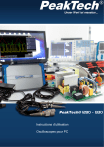
Public link updated
The public link to your chat has been updated.